Page 1
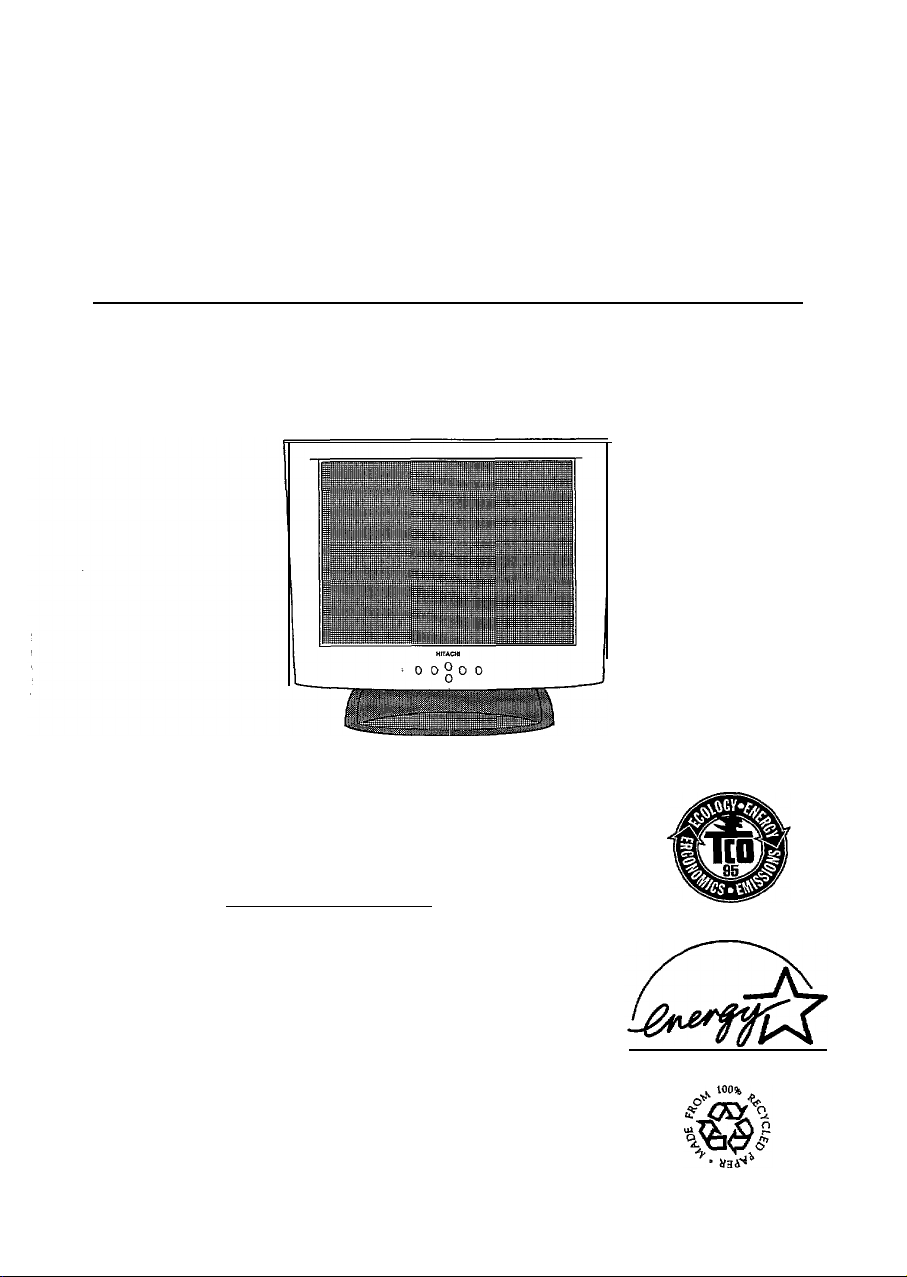
HITACHI
USER MANUAL
Liquid Crystal Colour Monitor
CMLI
50XE
BEDIENUNGSANLEITUNG
MANUAL
MANUAL DE USUARIO
UTILISATEUR
CMLI50XU
with
EasyMenu !
EasyMenu is HITACHI’s On Screen Display function for easy operation.
READ THE INSTRUCTIONS INSIDE CAREFULLY.
KEEP THIS USER MANUAL FOR FUTURE REFERENCE.
For future reference, record the serial number of your colour monitor.
,
MANUALE D’USO
SERIAL No.
The serial number is located on the rear of the monitor.
This monitor is
equipped with VESA DPMS.
The
ENERGY STAR@
any product or service.
As an
ENERGY STAR@
product meets the
ENERGY STAR@
emblem does not represent EPA endorsement of
Partner, Hitachi,Ltd. has determined that this
ENERGY STAR@
compliant when used with a computer
guidelines for energy efficiency.
Page 2
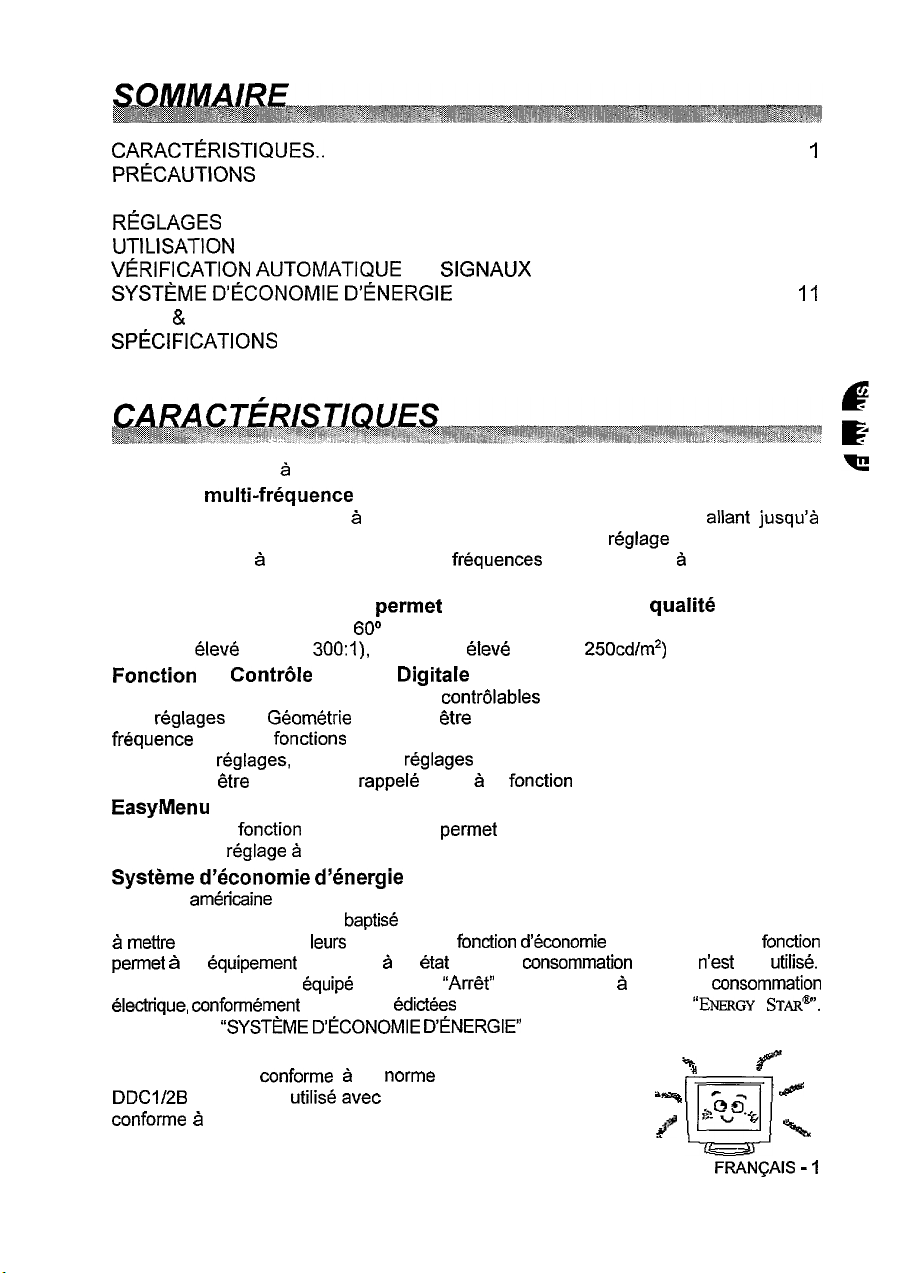
CARACTERISTIQUES.........................................................................................
PR&ZAUTIONS ...................................................................................................
INSTALLATION..
REGLAGES STANDARDS
UTILISATION
V6RIFICATION AUTOMATIQUE DE SIGNAUX
SYSTCME
PLUG & PLAY....................................................................................................
SP&IFICATIONS
Le moniteur couleur a cristaux liquide offre les caracteristiques suivantes.
Balayage
Ce produit est un moniteur a haute resolution capable de resolutions allant jusqu’a
1024x768 points. Grace au balayage automatique et au reglage automatique, cet
appareil s’adapte a une vaste gamme de frequences de balayage et a de nombreuses
utilisations.
multi-frkquence
Le LCD Haute Performance
Vaste angle de vue (plus de 1
Contraste eleve (typique
Fonction
Horloge, Phase, Position et Couleur sont controlables depuis les boutons de facade.
Les reglages de
frequence HN. Les fonctions pre-programmees du microprocesseur peuvent enregistrer
27 jeux de reglages, incluant les reglages standards d’usine. Un ajustement de la
couleur peut etre enregistre et rappele grace a la fonction de selection des couleurs.
de
..................................................................................................
..................................................................................
.......................................................................................................
...............................................
D’bZONOMIE
D’tNERGIE
.............................................................
.............................................................................................
Contrble
Goomotrie
permet
60°
Ohorizontalement et verticalement).
300:1),
Luminosite eleve (typique
d’lmage
peuvent etre enregistres pour differents niveaux de
d’obtenir la meilleure
Digitale
250cd/m*)
qualit
et Anti-reflets.
11
11
11
12
EasyMenu
II s’agit d’une fonction d’affichage qui permet d’acceder directement aux differentes
operations de reglage & partir des contacteurs avant.
SystBme d’konomie d’hergie
L’agence
Agency) a lance un programme
a mettre
permet a
Le moniteur couleur est
&ctrique, conformement
Voir la section “SYSTBME
PLUG & PLAY
Ce moniteur est
DDCl/2B lorsqu’il est utilise avec un ordinateur
conforme a VESA DDC (Display Data Channel).
amedcaine
en oeuvre dans
un
equipement
pour la protection de l’environnement (EPA, Environmental Protection
conforme a
baptise
“Energy Star” dont l’objectif est d’inciter les constructeurs
leurs
produits une
de passer a un &at de faible
equipe
dun mode “Arret” correspondant a une faible
aux normes edictees par I’EPA dans son programme
D’kONOMIE D’BNERGIE”
la
norme
fonction d’economie
consommation
pour davantage d’informations.
VESA
d’energie.
lorsqu’il nest pas
3
“-4
$9
0
Cette
fonction
utilise.
consommation
I'ENWGY STY@'.
a@
-&
+$T$
.-
El
FRANCAIS
-+a
-
I
2
5
7
8
1
Page 3
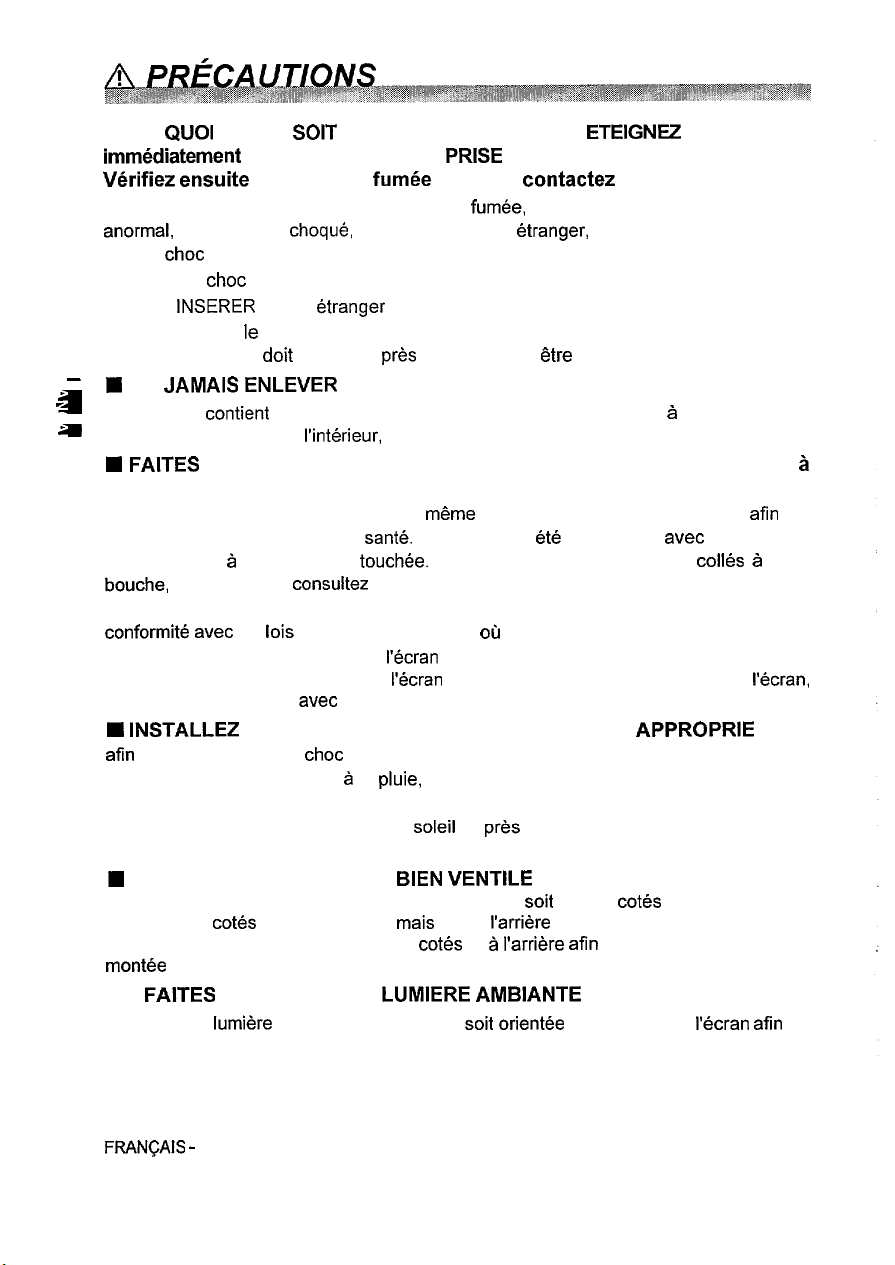
n
SI QUOI QUE CE SOIT D’ANORMAL SE PRODUIT,
immkdiatement
Vbrifiez
Quelque chose d’anormal (odeur anormale,
anormal, endommage,
feu, un
EVITEZ tout
NE PAS
NE PAS graisser le moniteur.
La prise du secteur doit se trouver
-aH
Le moniteur contient des composants de haut voltage.
a
pour nettoyer ou reparer
H
ensuite
choc
INSERER
NE JAMAIS
FAITES ATTENTION LORSQUE VOUS TRANSPORTEZ LE LCD (Ecran
et DECONNECTEZ LA
qu’il n’y a ni
choque,
electrique, etc.
choc
au moniteur.
d’objet &ranger dans le moniteur.
ENLEVER
I’interieur,
fumee
insertion d’un objet etranger, etc.) pourrait provoquer un
pres
LA CARCASSE DU MONITEUR
si vous le souhaitez.
du moniteur et
PRISE
DE COURANT du secteur !
ni feu, et
fumee,
contactez
image absente ou anormale, son
ETEIGNEZ
votre revendeur.
dtre
facile d’acces.
Faites appel 5 votre revendeur
Cristaux Liquides) !
NE PAS toucher les cristaux liquides,
prevenir tout risque pour votre
liquides, lavez a I’eau la zone
bouche,
Si vous souhaitez jeter votre moniteur, vous devez vous assurer que vous Qtes en
conformite avec les lois qui regissent la region oti vous vous en debarrassez.
NE PAS griffer, appuyer ou frapper
NE PAS deposer d’eau, etc. sur
essuyez-la delicatement avec un chiffon doux.
afin de prevenir tout feu,
NE PAS exposer le moniteur a la
vibrations, etc.
EVITEZ de placer le moniteur en plein soleil ou
NE PAS le placer sur une surface instable.
NE PAS couvrir ce moniteur ou placer quoi que ce soit sur les
sommet, les
trous de ventilation sont places sur les
montee
Evitez que la lumiere du soleil ou de la piece soit orientee directement sur
prevenir tout risque de fatigue des yeux.
vos yeux, etc., consultez un medecin.
H
INSTALLEZ LE MONITEUR DANS UN ENVIRONMENT APPROPRIE !
H
METTEZ-LE DANS UN LIEU
cot&+
gauche et droit
de la temperature.
n
FAITES
ATTENTION A LA LUMIERE
Sante.
touchee.
choc
electrique, etc.
meme
si le moniteur est endommage,
Si vous avez
Si des cristaux liquides restent colles a votre
l’ecran
LCD.
I’ecran
LCD. Si vous trouvez de I’eau sur
pluie,
la moisissure, la poussiere, les gaz corrosifs, les
BIEN
VENTILE !
mais
aussi I’arriere et la base) du moniteur.
cot&
et a I’arriere afin de prevenir tout risque de
6te
en contact avec des cristaux
pres
d’une source de chaleur.
cot&s
(non seulement le
AMBIANTE
afin
I’ecran,
l&ran afin
g
de
Des
de
FRANGAlS -
2
Page 4
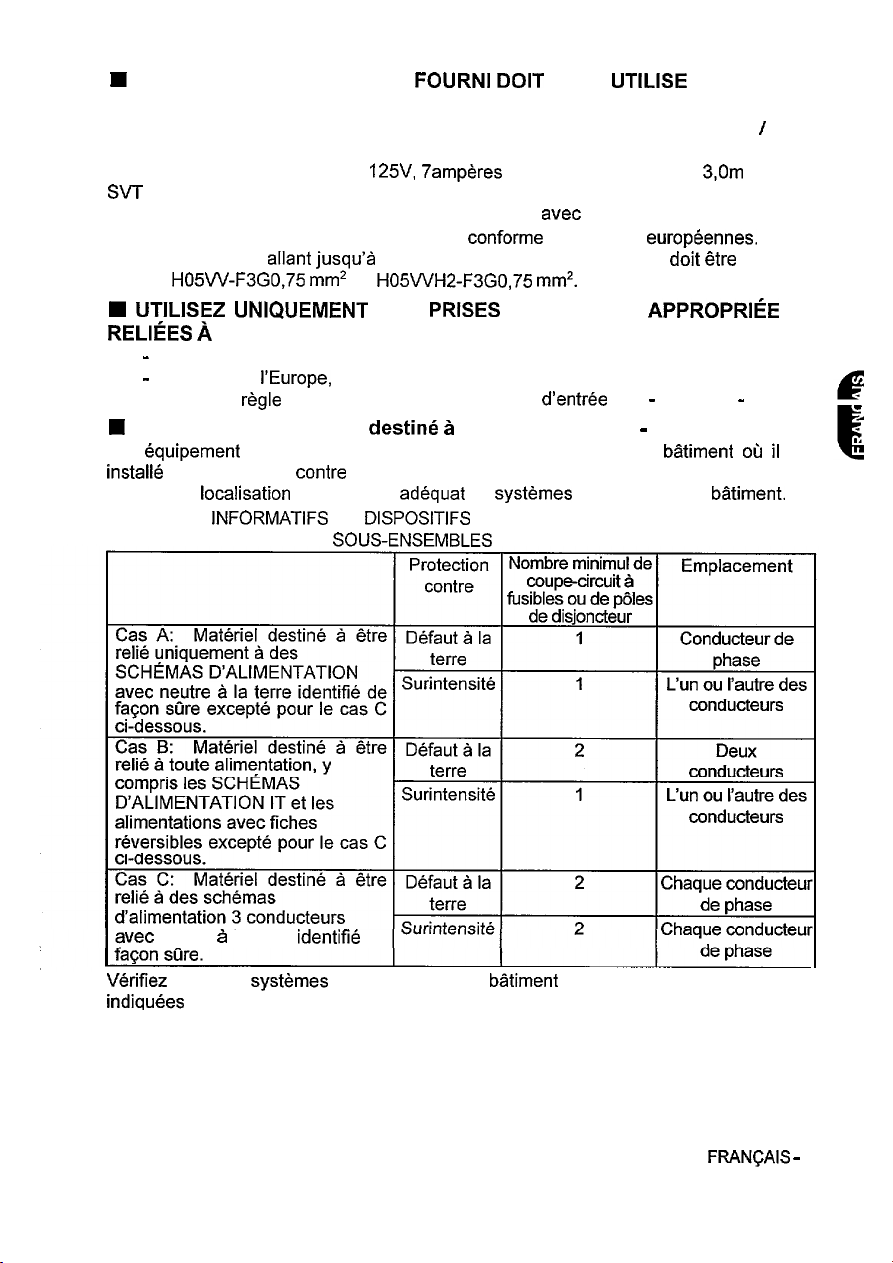
I
LE CABLE D’ALIMENTATION
Le non-respect de ces normes, peut entrainer des electrocutions ou risque d’incendie.
Aux USA et au Canada, utilisez un cordon d’alimentation UL “LISTED” I CSA
“LABELLED” ou “CERTIFIED” correspondant aux specifications suivantes :
Puissance nominale : minimum
SVT
ou SJT
Type de prise : NEMA 5-l 5P figure, Fiches paralleles, avec masse
En Europe, utilisez un cordon d’alimentation
un courant nominal allant jusqu’g 6 amperes, le cordon d’alimentation doit etre au moins
de type H05W-F3G0,75
W
UTILISEZ UNIQUEMENT DES
RELkES A
100 - 120 V
200 - 240 V pour
(Ce moniteur se regle automatiquement sur la tension d’entrke 100 - 120 I200 - 240 V.)
H
ATTENTION uniquement
Cet equipement utilise les systemes de protection electriques du batiment oti il est
install& pour I’isolation contre les courts-circuits ou les surtensions. Voir le tableau qui
suit pour la localisation et le nombre adkquat de systemes de protection du b3timent.
EXEMPLES INFORMATIFS DE DISPOSITIFS DE PROTECTION DANS LES MATERIELS
LA TERRE !
pour les
mm*
ou H05WH2-F3G0,75
USA, le Canada, etc.
I’Europe,
etc.
ET SOUS-ENSEMBLES MONOPHASES
FOURNI DOIT
125V, 7amphres
conforme
PRISES
destine B
I’utilisation en 200 - 240 V
ETRE
,
Longueur : maximum
aux normes
mm*.
UTILISE
DE TENSION
3,Om
, Type :
europt$ennes.
APPROPRliE
Pour
ET
vet
neutre ti la terre identifii! de
Vkrifiez que les syst&mes de protection du
indiqukes dans ce tableau avant d’installer le moniteur.
bitiment
correspondent aux conditions
FRANGAlS -
3
Page 5
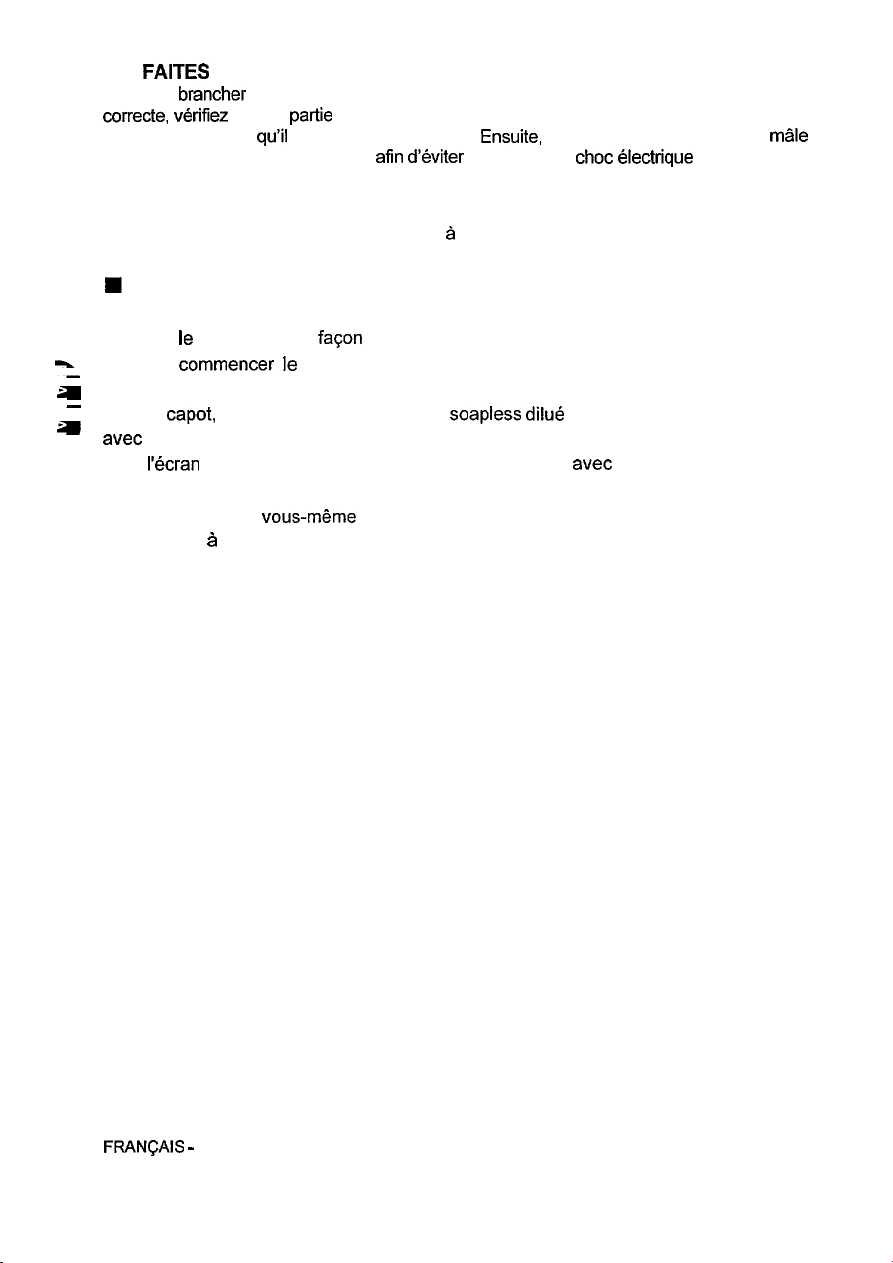
n FAITES ATTENTION AU BRANCHEMENT DU CORDON D’ALIMENTATION !
Avant de
correcte,
propre (c’est-a-dire
de ce cordon dans une prise murale
brancher
verifiez que la
la prise male du cordon d’alimentation sur une prise murale de tension
qu’il
partie
de ce cordon qui se trouve au niveau de la connexion est
n’y a pas de poussiere).
afin
d’eviter tout risque de choc Blectrique ou d’incendie.
Ensuite,
enfoncez fermement la prise
n POUR UNE ISOLATION COMPLETE, RETIRE2 LE CORDON
D’ALIMENTATION !
Pour une isolation complete par rapport a la source d’alimentation, retirez le cordon
d’alimentation du moniteur ou de la prise murale.
W
AU SUJET DU NETTOYAGE
Un nettoyage non approprie pourrait causer des dommages au moniteur.
Nettoyez le moniteur de la
w-
Avant de commencer le nettoyage, eteignez le moniteur et debranchez-le de son
alimentation secteur.
a
-wPour le
avec un chiffon doux ou de la gaze.
Pour
gaze.
NE nettoyez PAS vous-meme I’interieur du moniteur, pour cause de grave danger.
Faites appel a votre revendeur.
N’utilisez PAS de sprays aerosols, de solvants ou de matieres nettoyantes abrasives.
capot,
utilisez de I’eau ou un savon soapless dilue dans de I’eau,
I’ecran
LCD, utilisez delicatement de I’alcool isopropyl avec un chiffon doux ou de la
facon
suivante :
male
FRANGAlS -
4
Page 6

Ecran LCD
, Carcasse .
Boutons de
contrBle
Pied-.
VUE DE FACE
lnstallez le moniteur de la
facon
suivante, en respectant les consignes de securite :
lnterrupteur
d’alimentation
Ouverture
des cables
lnstallez le moniteur sur une base horizontale.
Enlevez le “capot du pied” et le “capot superieur”.
D’abord, prenez le centre du bord superieur du “capot du
pied” et faite le basculer vers le bas pour le detacher .
Ensuite,
saisissez le centre du bord inferieur du “capot
superieur” et faite le basculer vers le haut pour le
detacher.
Utilisez le cable de signal inclu dans le carton de votre
moniteur.
Pour une utilisation
(Modele
de
cable:HD-0501
avec
un ordinateur, inserez le
FXL)
connecteur
du cable d’aftichage a la prise “ANALOGIQUE” du moniteur
en prenant garde a ce que les deux s’adaptent parfaitement.
Serrer ensuite les v/s a la prise “ANALOGIQUE”
afin
la fixer fermement. Passez ensuite le cable dans ses
guides.
R
ANALOGIQUE
VUE DE DOS
de
[iqjg@qi]
-
Capot
superieur
_
Capot
du pied
Broche
I 9
N”
1
Rouge
2
Vert vidk fSvn
- -._ -‘--- \-J’
1
Bleu
lD2~ ,+n Ponnexion
IPas de
video
video
broths
Signal
~c.
onnexion
optional)
FRANGAlS -
I
5
Page 7

0
Verifiez que le cordon d’alimentation est
conforme
aux normes de securite du pays
dans lequel vous utilisez le moniteur, et branchez le connecteur d’un cordon
d’alimentation dans la prise “AC Inlet” du moniteur.
@
Remettez le “capot superieur” d’abord, puis le “capot du pied”. Laissez le cable de
signal et le cable d’alimentation ressortir par I’ouvet-ture des cables.
0
Branchez un autre connecteur du cable de signalisation sur I’ordinateur central.
@I
Branchez la prise male du cordon d’alimentation dans une prise murale de tension
correcte.
@
Mettez d’abord le moniteur
sous
tension, puis I’ordinateur. Voir page 8
“MISE SOUS
TENSION/HORS TENSION”.
REMARQUE : Si la carte des graphiques fournit plusieurs types de signaux de
synchronisation, le moniteur choisit automatiquement le type requis en respectant I’ordre
de priorite du tableau suivant.
FRANGAlS -
6
Page 8

Des fonctions
pr&dCGnies,
baskes sur microprocesseur, peuvent memoriser 27 jeux de
rbglages g6om&riques, y compris les rkglages standards. Les rkglages standards
suivants ont
bt6 programmk
en usine.
REMARQUE :
.
Les signaux d’entrke ayant approximativement les
consid&&
.
comme identiques.
Les rkglages standard peuvent dtre
modifk
memes
sans prkavis.
frkquences peuvent
Stre
FRANCAIS - 7
Page 9

w
1
L
lndicateur
d’alimentation
Boutons de
Bouton
de Menu de selection
reglage
Bouton
Boutons
de Auto
1
/
ri
M/SE
SOUS TENSION/HORS TENSION
11
Pour mettre le moniteur
” I ”
de I’interrupteur d’alimentation.
Pour mettre le moniteur hors tension , appuyez sur le
“0” de I’interrupteur d’alimentation.
REMARQUE :
-
Lorsque le moniteur est
RiGLAGE
Pour ajuster la Phase,
automatiquement, pressez le
REMARQUE :
-
Les autres fonctions ne peuvent etre operees durant I’ajustement automatique.
-
Procedez a I’ajustement automatique
depuis I’allumage du moniteur.
-
Affichez une image
-
Si l’ajustement automatique echoue, essayez 5 nouveau. S’il
suite, essayez d’utiliser I’ajustement
.
L’Bcran
-
Le
AUTOMATIQUE
peut subir une distorsion ou devenir trouble durant I’ajustement automatique.
bouton
Auto est invalid6 durant I’affichage de la fonction “Easy Menu”.
sous
tension , appuyez sur le
sous
tension, I’indicateur d’alimentation est allume.
I’Horloge,
bouton
Claire
durant I’ajustement automatique.
La Position Horizontale, la Position Verticale
Auto.
manuel.
lnterrupteur d’alimentation
c8te
c6te
VUE
CdTe
DROIT
apres
que 20 minutes se soient ecoulees
echoue
plusieurs fois de
Voir page 9 “COMMANDE”.
FRANGAlS
- 8
Page 10

COMMANDE
0
Pressez le
menu de fonctions, la
@
Pour choisir la fonction, utilisez les boutons de sklection.
@ Pour executer la fonction
“TABLE : Contr6les en MODE ORDINATEUR” ci-dessous.
REMARQUE :
.
Vous pouvez choisir le langage utilisk pour “I’EasyMenu”. Utilisez la fonction
DE LANGUE”.
.
Pour faire disparaitre “I’EasyMenu”, appuyez soit une nouvelle fois sur le
menu, soit attendez 10 secondes.
.
La sauvegarde des rbglages gkom&triques et de couleur se fait automatiquement ti la
fermeture de “I’EasyMenu”.
*
L’ajustement peut ne pas Qtre parfait en fonction de I’ordinateur et de la carte video
que vous utilisez.
Exemple de Menu Convivial pour une utilisation en MODE ORDINATEUR
bouton
-fl--
Menu. La fonction sklectionn6e est affichke, ainsi que son ktat, le
rkolution
du signal
s8lectionn&e,
d’entr6e
utilisez les boutons d’ajustement. Voir
et la frbquence verticale.
a
bouton
“SEL.
de
E
B
WI
TABLE : Contreles en MODE ORDINATEUR
Fonction
-s LUMINOSITC
+ +
COULEURS
Assombrit
I’kcran,
a
Eclaircit
mode suivant.
+
I’bcran,
FRANGAlS - 9
a
Page 11

TABLE SUIT
Fonction
-
+
t&
REGLAGE
COULEUR
I B 1 Affaiblit le
FRANCAIS
ITALIAN0 (Italien)
ESPANOL(Espagnol)
DEUTSCH(Allemand)
ENGLISH(Anglais)
REGLAGE
piJg
AUTOMATIQUE(*I)
RAPPEL
IEI
,*I)
. Procedez a I’ajustement automatique apres que 20 minutes se soient bcoulees
depuis I’allumage du moniteur.
.
Procedez a I’ajustement automatique lorsque le
“Utility Disk” est
.
Pour
“Utility Disk”.
.
Si I’ajustement automatique echoue, essayez a nouveau. S’il
suite, essayez d’utiliser I’ajustement manuel. Voir page 9 “COMMANDE”.
.
L’ecran
.
Les autres fonctions ne peuvent etre operees durant I’ajustement automatique.
affiche.
aftkher le
peut subir une distorsion ou devenir trouble durant I’ajustement automatique.
modele d’ajustement, suivez le
Ajuste automatiquement le
que la phase, I’horloge, la position horizontale et verticale.
Rappelle les prereglages usine des modes.
(Voir page 7
Bleu.
1
1
1
1
“REGLAGES
fichier
Renforce le Rouge.
Renforce le Vert.
Renforce le
Arrete (OFF) la
d’amelioration.
Passe a la langue du
“EasyMenu” suivante.
ENGLISH(Anglais)
1
DEUTSCH(Allemand)
1
ESPANOL(Espagnol)
1
ITALIANO(ltalien)
1
FRANCAIS
ni!
veau
du signal d’entree
STANDARDS”.)
modele
d’ajustement inclus sur la
“readmefr.txt” se trouvant sur la
Bleu.
echoue
plusieurs fois de
fonction
ains
I
FRANCAIS - 10
Page 12

Quand le moniteur detecte un changement dans la nature du signal, il I’indique comme
suit.
Indication Exemple
L’EasyMenu indique _
la r&solution et le
frequence verticale.
Precision de la
frequence:
+ZHz
environ.
Le moniteur indique
le message
“ABSENCE DE
SYNCHRO”.
Le moniteur indique
le message
“FREQ. SCAN
INVALIDE”.
L’indicateur
d’alimentation est
allume orange.
Ce moniteur est conforme aux normes d’economie d’energie requises par VESA DPMS
et
E
NERGY STAR
lorsque le PC et/au le controleur graphique est conforme a la
Mode
Marche
En attente Muette Non
Suspendu Muette Oui
Arret Muette Non
@.
VESA DPMS
Video Synchro.H Synchro.V.
Active Oui
wlmxa
-
Le systeme d’bconomiseur d’energie du moniteur ne fonctionne que
d’ecran
EasyMenu
_I_, .,,., ,,.,,
833
1
de
WQm-
Oui 45W max.
Oui
Non
Non
~
Lorsque le moniteur detecte un
signal approprie.
Lorsque le moniteur ne
detecte
synchronrsatron.
Lorsque le moniteur detecte un
signal de synchronisation
en dehors de la specification
detinie ou un signal de
synchronisation instable.
Lorsque le moniteur passe en
mode d’economie d’eneraie.
Voir
D’ENERGIE” ci-dessous.
Statut d’economie sur d’energie
Consommation
electrique
5W max.
Condition
,pas
de signal de
situ&
“SYSTEME D’ECON6MIE
norme
VESA DPMS.
lndicateur de
alimentation
Eclairage
Eclairage orange
vert
w
Ce moniteur est conforme aux specifications de VESA
Play”
concerne
d’exploitation. II fonctionne quand le moniteur est
fonction DDC et qui
play”.
I’unite centrale, les peripheriques (y compris les moniteurs) et le systeme
connecte a
comporte
un systeme d’exploitation capable de gerer le “plug
DDCIRB.
une unite centrale ayant la
Le systeme “Plug
FRANGAlS
-
&
&
11
Page 13

Affichage
B
cristaux liquides
Signal d’en tree
Couleur
Synchronization
-w
*I
v
3
a
R&solution
Tail/e de
/‘image visible
Zone de
/‘image visible
Tern
Cou eurP
Temps de
prkhauffe
Alimentation
klectrique
Brature
de
15 pouces Affichage a cristaux liquides,
Pas des points 0,297 mm,
Contraste
Angle de vue horizontal 160 X vertical 160 degre
Sync.
Video
16.19 million
Horizontale : 31 - 60
Verticale
Horizontale : 1024 points (maximum)
Verticale
150
Horizontale : 304 mm (typique)
Verticale
USAGER : en reglage initial
20 minutes pour atteindre le niveau de performance
optimal.
100 - 120
50160
(selectionne automatiquement)
Consommation electrique : 45 W (maximum)
(Fournie avec un circuit d’economie d’energie)
3OO:l
(typique), Luminosite 250cdlm’ (typique),
: Separee HN, niveau TTL
Composite HN, niveau TTL
Sync. sur Vert a
:
0,7
Vp a p, analogique
kHz
: 56 - 75 Hz
: 768 lignes (maximum)
pouces (380 mm), en diagonale (typique)
: 228 mm (typique)
1
2
3
: Equilibrage de couleurs standard, 9300K
: Equilibrage de couleurs standard, 6500K
: LCD originale couleur
I200 -
240
Vc.a.(O,SA I0,55A)
Hz
0,30
Vp a p
Dimensions
Poids
Environnent
EMARQUE :
modifiees sans preavis.
FRANGAlS -
Les specifications et la conception des moniteurs peuvent etre
12
408(W) X 372 (H) X 215(P) mm
5,5
kg (approximatif)
Operation
Temperature
Humidite 30% 5 85%
5OC el35OC
Stockage
-
10% 5 50%
5% ti 85%
Page 14
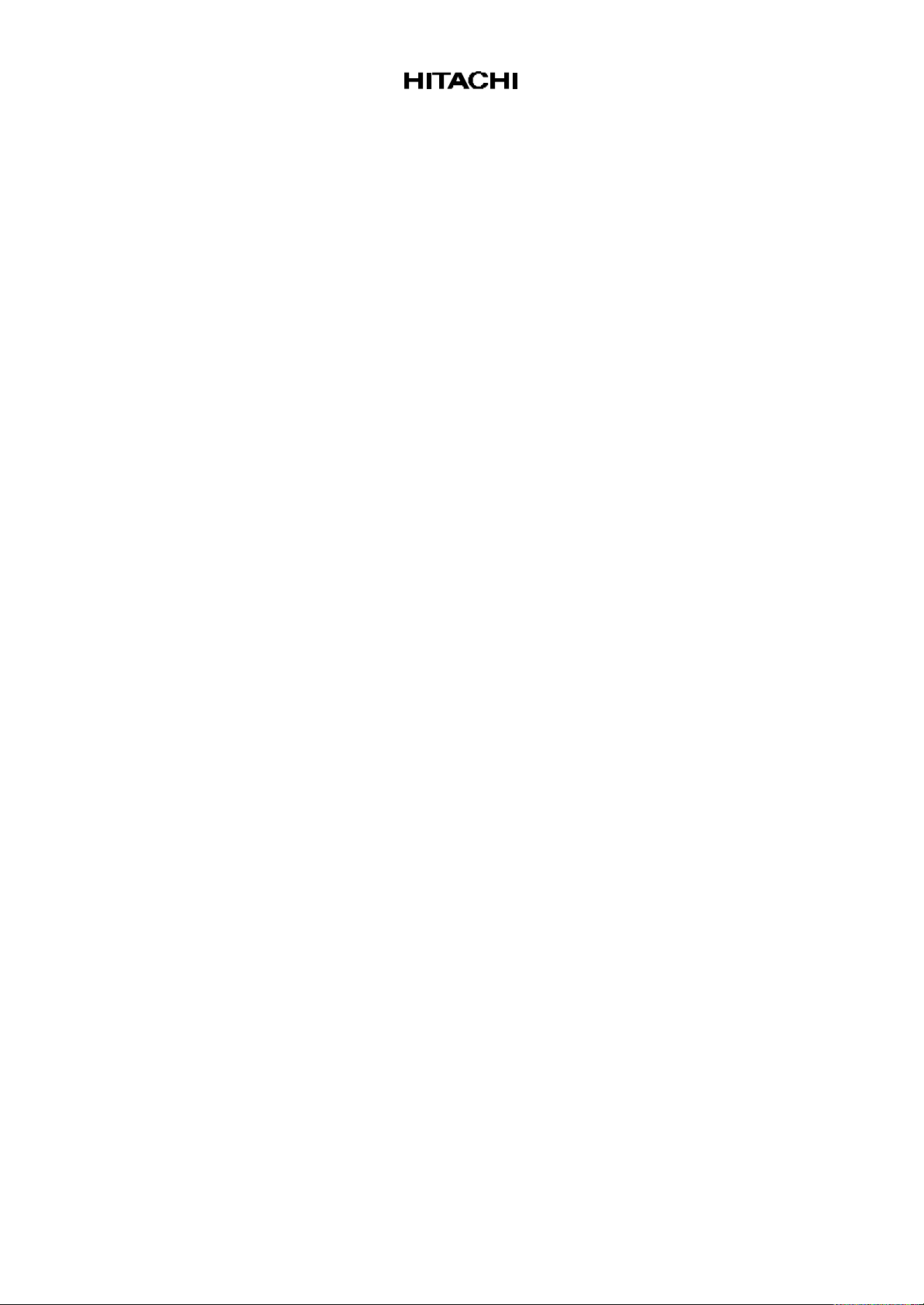
Hitachi, Ltd. Tokyo, Japan
International Sales Division
THE HITACHI ATAGO BUILDING,
No. 15 –12 Nishi Shinbashi, 2 – Chome,
Minato – Ku, Tokyo 105-8430, Japan.
Tel: 03 35022111
HITACHI EUROPE LTD. HITACHI EUROPE S.A.
Dukes Meadow 364, Kifissias Ave. & 1, Delfon Str.
Millboard Road 152 33 Chalandri
Bourne End Athens
Buckinghamshire GREECE
SL8 5XF Tel: 1-6837200
UNITED KINGDOM Fax: 1-6835694
Tel: 01628 643000 Email: service.hellas@hitachi-eu.com
Fax: 01628 643400
Email: consumer-service@hitachi-eu.com
HITACHI EUROPE GmbH HITACHI EUROPE S.A.
Munich Office Gran Via Carlos III, 101 - 1
Dornacher Strasse 3 08028 Barcelona
D-85622 Feldkirchen bei München SPAIN
GERMANY Tel: 93 409 2550
Tel: +49 -89-991 80-0 Fax: 93 491 3513
Fax: +49 - 89 - 991 80 -224 Email: rplan@hitachi-eu.com
Hotline: +49 - 180 - 551 25 51 (12ct/min.)
Email: HSE-DUS.Service@Hitachi-eu.com
HITACHI EUROPE AB
HITACHI EUROPE SRL Box 77
Via T. Gulli n.39 S-164 94 KISTA
20147 MILAN SWEDEN
ITALY
Tel: 02 487861 Fax: 08 562 711 11
Fax: 02 48786381
Servizio Clienti
Tel. 02 38073415
Email: customerservice.italy@hitachi-eu.com
HITACHI EUROPE LTD.
HITACHI EUROPE S.A.S Norwegian Branch Office
Lyon Office Strandveien 18
B.P. 45, 69671 Bron Cedex 1366 Dysaker
FRANCE NORWAY
Tel: 04 72 14 29 70 Tel: 02205 9060
Fax: 04 72 14 29 99 Fax: 02205 9061
Email: france.consommateur@hitachi-eu.com Email csgnor@hitachi-eu.com
ITEM N.V./S.A. (INTERNATIONAL TRADE FOR
ELECTRONIC MATERIAL & MEDIA N.V./S.A)
UCO Tower – Bellevue, 17
B – 9050 GENT
BELGIUM (for BENELUX)
Tel: 09 230 48 01
Fax: 09 230 96 80
Email:
www.hitachi-consumer-eu.com
hitachi.item@skynet.be
Tel: 08 562 711 00
Email: csgswe@hitachi-eu.com
